- Ordinateurs et électronique
- Théâtre audio et la maison
- Claviers MIDI
- Novation
- Launchkey 49 MK2
- Mode d'emploi
Launchkey 61 MK2 | Launchkey 25 MK2 | Novation Launchkey 49 MK2 Mode d'emploi
Ajouter à Mes manuels21 Des pages
▼
Scroll to page 2
of
21
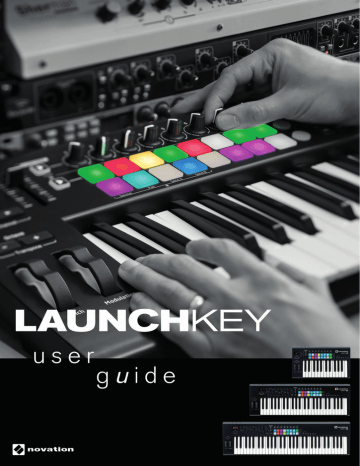
Français Novation une division de Focusrite Audio Engineering Ltd. Windsor House, Turnpike Road, Cressex Business Park, High Wycombe, Bucks, HP12 3FX. Royaume-Uni Tél : +44 1494 462246 Fax : +44 1494 459920 e-mail : [email protected] Web : http://www.novationmusic.com Marques commerciales La marque commerciale Novation est la propriété de Focusrite Audio Engineering Ltd. Tous les autres noms de marque, produit et société et tous les autres noms ou marques commerciales déposés mentionnés dans ce mode d'emploi appartiennent à leurs détenteurs respectifs. Exclusion de responsabilité Novation a entrepris toutes les démarches possibles pour garantir que les informations fournies ici soient à la fois correctes et complètes. En aucun cas Novation ne pourra accepter une quelconque responsabilité pour toute perte ou tout dommage causé au propriétaire de l'équipement, à une quelconque tierce partie, ou à tout équipement suite à l'utilisation de ce mode d'emploi ou de l'équipement qu'il décrit. Les informations fournies dans ce document peuvent être modifiées à tout moment sans préavis. Caractéristiques et apparences peuvent différer de celles indiquées et illustrées. COPYRIGHT ET MENTIONS LÉGALES Novation, Launchkey et InControl sont des marques déposées de Focusrite Audio Engineering Limited. 2015 © Focusrite Audio Engineering Limited. Tous droits réservés. 2 Français SOMMAIRE INTRODUCTION . . . . . . . . . . . . . . . . . . . . . . . . . . . . . . . . . . . . . . . . . . . . . . . . . . . . . . . . . . . Caractéristiques principales . . . . . . . . . . . . . . . . . . . . . . . . . . . . . . . . . . . . . . . . . . . . . . . . À propos de ce mode d'emploi . . . . . . . . . . . . . . . . . . . . . . . . . . . . . . . . . . . . . . . . . . . . . . Contenu de l'emballage . . . . . . . . . . . . . . . . . . . . . . . . . . . . . . . . . . . . . . . . . . . . . . . . . . . Enregistrement de votre Launchkey . . . . . . . . . . . . . . . . . . . . . . . . . . . . . . . . . . . . . . . . . . Alimentation requise . . . . . . . . . . . . . . . . . . . . . . . . . . . . . . . . . . . . . . . . . . . . . . . . . . . . . . Vue d'ensemble du matériel . . . . . . . . . . . . . . . . . . . . . . . . . . . . . . . . . . . . . . . . . . . . . . . . Face supérieure – commandes . . . . . . . . . . . . . . . . . . . . . . . . . . . . . . . . . . . . . . . . . . Face arrière – connexions . . . . . . . . . . . . . . . . . . . . . . . . . . . . . . . . . . . . . . . . . . . . . . 4 4 4 5 6 6 7 7 9 EXEMPLES DE CONFIGURATION DU LAUNCHKEY . . . . . . . . . . . . . . . . . . . . . . . . . . . . . Interfaçage du Launchkey avec un ordinateur . . . . . . . . . . . . . . . . . . . . . . . . . . . . . . . . . Mode InControl . . . . . . . . . . . . . . . . . . . . . . . . . . . . . . . . . . . . . . . . . . . . . . . . . . . . . Mode d'affectation de base . . . . . . . . . . . . . . . . . . . . . . . . . . . . . . . . . . . . . . . . . . . . Interfaçage du Launchkey avec un iPad . . . . . . . . . . . . . . . . . . . . . . . . . . . . . . . . . . . . . 10 10 10 11 11 EXPLORATION DU LAUNCHKEY . . . . . . . . . . . . . . . . . . . . . . . . . . . . . . . . . . . . . . . . . . . . Canal MIDI . . . . . . . . . . . . . . . . . . . . . . . . . . . . . . . . . . . . . . . . . . . . . . . . . . . . . . . . . . . . Commandes de transport . . . . . . . . . . . . . . . . . . . . . . . . . . . . . . . . . . . . . . . . . . . . . . . . . Octave supérieure/inférieure (+/-) . . . . . . . . . . . . . . . . . . . . . . . . . . . . . . . . . . . . . . . . . . Transpose (transposition) . . . . . . . . . . . . . . . . . . . . . . . . . . . . . . . . . . . . . . . . . . . . . . . . . Molette Pitch . . . . . . . . . . . . . . . . . . . . . . . . . . . . . . . . . . . . . . . . . . . . . . . . . . . . . . . . . . . Molette de modulation . . . . . . . . . . . . . . . . . . . . . . . . . . . . . . . . . . . . . . . . . . . . . . . . . . . Curseur(s) . . . . . . . . . . . . . . . . . . . . . . . . . . . . . . . . . . . . . . . . . . . . . . . . . . . . . . . . . . . . Touches . . . . . . . . . . . . . . . . . . . . . . . . . . . . . . . . . . . . . . . . . . . . . . . . . . . . . . . . . . . . . . Boutons (commandes rotatives) . . . . . . . . . . . . . . . . . . . . . . . . . . . . . . . . . . . . . . . . . . . . Pads de lancement . . . . . . . . . . . . . . . . . . . . . . . . . . . . . . . . . . . . . . . . . . . . . . . . . . . . . . Touches rondes . . . . . . . . . . . . . . . . . . . . . . . . . . . . . . . . . . . . . . . . . . . . . . . . . . . . . . . . Track I / H . . . . . . . . . . . . . . . . . . . . . . . . . . . . . . . . . . . . . . . . . . . . . . . . . . . . . . . . . . . . . Courbes de dynamique (« vélocité ») . . . . . . . . . . . . . . . . . . . . . . . . . . . . . . . . . . . . . . . . Emploi du Launchkey avec InControl . . . . . . . . . . . . . . . . . . . . . . . . . . . . . . . . . . . . . . . . Emploi du Launchkey avec Ableton Live Lite . . . . . . . . . . . . . . . . . . . . . . . . . . . . . . . . . . 12 12 12 13 13 13 13 14 14 14 14 15 15 15 16 16 Informations techniques . . . . . . . . . . . . . . . . . . . . . . . . . . . . . . . . . . . . . . . . . . . . . . 18 Exemples basiques de dépannage . . . . . . . . . . . . . . . . . . . . . . . . . . . . . . . . . . . . . . . . . 18 Tableau des messages MIDI . . . . . . . . . . . . . . . . . . . . . . . . . . . . . . . . . . . . . . . . . . . . . . 19 3 Français INTRODUCTION Merci d'avoir choisi le clavier de commande MIDI Launchkey de Novation. En plus du clavier musical proprement dit, le Launchkey est équipé d'une palette de contrôleurs permettant au musicien moderne de créer de l'excellente musique en studio, en live ou en déplacement. Le clavier vous permet de contrôler votre logiciel station de travail audio numérique (abrégé en STAN) et aussi les plug-ins logiciels V-Station et Bass Station fournis. Ensemble, cette combinaison unique de logiciels et de matériel permet en temps réel l'accès instantané aux paramètres de synthé, aux boucles et aux effets d'audio. Ce mode d'emploi vous présentera le Launchkey et expliquera les différentes façons dont vous pouvez l'utiliser avec votre logiciel de musique dans votre configuration d'enregistrement. Le Launchkey dispose du mode InControl de Novation, qui vous donne un moyen simple mais performant de contrôler toutes vos applications musicales favorites. Avec le Launchkey, vous avez deux façons de travailler : • • InControl – affecte automatiquement les curseurs, boutons et touches du Launchkey aux paramètres essentiels de votre STAN, tels que fader, panoramique, coupure du son (Mute) et solo de canal. Mode d'affectation de base – utilisez le Launchkey comme un contrôleur MIDI conventionnel dans lequel chaque contrôleur – curseurs, boutons et touches – transmet un message MIDI CC (changement de commande) dédié. Pour des informations supplémentaires, des articles techniques récents et un formulaire destiné à contacter notre équipe d'assistance technique, veuillez visiter la base de réponses Novation à l'adresse : www.novationmusic.com/answerbase Caractéristiques principales • • • • • • • • • • • Existe avec clavier de 25, 49 ou 61 touches à mécaniques de style synthé 8 boutons (commandes rotatives) 9 curseurs (versions 49 et 61 notes) 16 pads de lancement de jeu avec rétroéclairage multicolore Écran numérique à DEL affichant les valeurs de paramètre Jeu de commandes de transport standard Molettes standard de modulation et de pitch bend de synthé, plus touches de transposition d'octave Intégration directe avec le logiciel d'enregistrement Ableton Live Touches de contrôle de piste – changez de piste à distance sur votre STAN Intégrant InControl pour un contrôle transparent de votre STAN Procédure d'installation très simple – « Class Compliant », pas besoin d'installation de pilote À propos de ce mode d'emploi Nous avons essayé de rendre ce mode d'emploi aussi utile que possible à tous les types d'utilisateur, aussi bien novices en musique informatique que plus expérimentés, et cela signifie inévitablement que des utilisateurs désireront sauter certaines de ses parties, tandis que d’autres relativement débutants, voudront en éviter d'autres tant qu'ils ne sont pas sûrs de bien maîtriser les bases. 4 Français Toutefois, il existe quelques points généraux utiles à savoir avant de poursuivre la lecture de ce mode d'emploi. Nous avons adopté certaines conventions graphiques dans le texte, dont nous espérons que tous les types d'utilisateur ressentiront l'utilité lors de leur navigation dans les informations en vue de trouver rapidement ce qu'ils ont besoin de savoir : Abréviations, conventions, etc. Quand il s'agit des commandes de la face supérieure ou des connecteurs de la face arrière, nous utilisons un numéro : 6 correspondant au schéma de la face supérieure et par conséquent : 1 correspondant au schéma de la face arrière (voir page 7 et page 9). Nous avons utilisé des MAJUSCULES pour nommer les éléments physiques tels que les commandes de la face supérieure et les connecteurs de la face arrière, ainsi que les boutons d'écran sur lesquels vous devez cliquer, et une police Courier gras pour représenter le texte qui s'affiche sur l'écran de l'ordinateur. Trucs et astuces Comme leur nom l'indique : nous avons inclus quelques conseils ayant trait au sujet évoqué en vue de simplifier la configuration du Launchkey pour qu'il fasse ce que vous voulez. Il n'est pas obligatoire de les suivre, mais ils vous faciliteront généralement la vie. Contenu de l'emballage Le Launchkey a été soigneusement emballé en usine et son emballage a été conçu pour supporter les rigueurs d'une manipulation brutale. Si l'unité semble avoir été endommagée durant le transport, ne jetez aucun des éléments d'emballage et informez-en votre magasin de musique. Sauvegardez tous les éléments d'emballage pour un usage futur au cas où vous devriez réexpédier l'unité. Veuillez vérifier dans la liste ci-dessous la présence de tout le contenu prévu dans l'emballage. Si un élément quelconque manque ou est endommagé, contactez votre revendeur ou distributeur Novation auprès duquel vous avez acheté l'unité. • • • • Clavier de commande MIDI Launchkey Câble USB type A vers type B (1,5 m) Guide de prise en main, comprenant les détails pour l'enregistrement du produit et des logiciels, permettant le téléchargement des : • Instructions de configuration pour les STAN les plus courantes • Plug-in de synthé V-Station Novation • Plug-in Bass Station Novation • Échantillons Loopmaster Carte d'enregistrement de Live Lite, avec instructions pour télécharger le logiciel de création musicale Ableton Live Lite 5 Français Enregistrement de votre Launchkey Il est important d'enregistrer en ligne votre Launchkey en suivant les détails fournis pour l'enregistrement de produit/logiciel à l'arrière du guide de prise en main. En plus de valider votre garantie constructeur, cela vous permettra aussi de télécharger les logiciels supplémentaires auxquels vous avez droit en tant qu'acquéreur d'un Launchkey. Les détails pour l'enregistrement contiennent aussi les codes que vous devrez saisir dans les formulaires en ligne sur notre site web pour télécharger les logiciels, mais avant d'essayer de le faire, l'enregistrement de votre garantie est nécessaire. Alimentation requise Le Launchkey sera normalement alimenté par votre ordinateur via le connecteur USB de sa face arrière. L'alimentation CC sera fournie par l'ordinateur au travers du câble USB standard. Nous vous recommandons de brancher le Launchkey directement dans un port USB natif de votre ordinateur et non au travers d'un concentrateur (Hub) USB. Le Launchkey ne peut pas être alimenté depuis un iPad. Pour utiliser le Launchkey avec un iPad, il faut l'alimenter séparément au moyen d'un adaptateur secteur 9 V externe (adaptateur CA-CC). Si vous utilisez cette méthode, vérifiez que votre prise secteur locale fournit la tension requise par l'adaptateur AVANT raccordement au secteur. En cas de doute, veuillez contacter votre revendeur Novation pour des conseils sur les adaptateurs secteur convenables. Un mot sur les ordinateurs portables : Si vous alimentez le Launchkey depuis un ordinateur, vous devez savoir que bien que la norme USB agréée par le milieu de l'informatique stipule qu'un port USB doit être capable de fournir 0,5 A en 5 V, certains ordinateurs – particulièrement les portables – ne peuvent pas fournir ce courant. Dans ce cas, il peut en résulter un manque de fiabilité du fonctionnement. Si vous alimentez le Launchkey depuis le port USB d'un ordinateur portable, il est recommandé que ce dernier soit alimenté par le secteur plutôt que par sa batterie interne. Si c'est un problème, le Launchkey peut être alimenté via un adaptateur secteur optionnel CA vers CC de 9 V, qui doit être connecté à la prise d'entrée d'alimentation Power In à l'arrière (voir page 9). En cas de doute, veuillez contacter votre revendeur Novation pour des conseils sur les adaptateurs secteur convenables. 6 Français Vue d'ensemble du matériel Face supérieure – commandes 11 10 6 13 12 Version 25 notes 2 12 13 11 2 3 3 1 8 4 1 5 9 7 6 10 8 9 7 Applicable aux versions 49 et 61 notes Les commandes du Launchkey ne sont pas assignables. Cela rend le Launchkey très simple à configurer et à utiliser. 1 Clavier – le Launchkey est disponible en versions à 25, 49 ou 61 touches. 2 Molette Pitch – molette de pitch bend standard, avec ressort de rappel pour retour automatique en position centrale. 3 Molette de modulation. 4 91 curseurs de 45 mm, servant à contrôler les niveaux et d'autres paramètres dans votre STAN et dans vos appareils MIDI virtuels. 7 Français 5 92 touches procurant des fonctions de contrôle MIDI/de STAN supplémentaires. 6 8 boutons pour un contrôle MIDI/de STAN accru. 7 Commandes de transport – elles procurent des possibilités de télécommande du transport dans votre STAN, mais ont également des fonctions spécifiques quand le Launchkey est utilisé avec le logiciel Ableton Live Lite. 8 16 pads de lancement sensibles à la dynamique. Ils peuvent être utilisés pour déclencher des sons (par exemple de la batterie) dans votre logiciel de musique et procurent d'autres fonctions avec certaines STAN et apps pour iPad. 9 2 touches rondes. Elles peuvent servir à des fonctions personnalisées dans le logiciel iOS ou dans votre STAN. 10 33 touches InControl ; elles commutent le mode de fonctionnement des curseurs, des boutons et des pads de lancement pour l'emploi comme contrôleurs de STAN ou contrôleurs de CC MIDI standards. 11 Écran à DEL. Affiche la valeur du paramètre MIDI transmis par la commande que vous utilisez actuellement. 12 Touches Octave +/– – transposent les notes jouées au clavier par octaves vers le haut ou le bas. Presser en même temps les deux touches vous permet de transposer le clavier par paliers d'un demi-ton. Le nombre d'octaves sur lesquelles le clavier peut être transposé varie avec le modèle de Launchkey ; les plus petits modèles ont une plus grande plage de transposition. 13 Touches Track I / H – changent les pistes dans votre logiciel de musique. Presser simultanément les deux touches vous permet de changer le canal MIDI sur lequel le Launchkey transmet les données MIDI. 1 Launchkey 49 et 61 uniquement. Le Launchkey 25 a un curseur assignable. 2 Launchkey 49 et 61 uniquement. Il n'y a pas de touches de commande sur le Launchkey 25. 3 Launchkey 49 et 61 uniquement. Le Launchkey 25 a deux touches InControl. 8 Français Face arrière – connexions 1 3 2 4 1 Port USB – connecteur USB de type B compatible avec l'USB 1.1, 2.0 ou 3.0. Raccordez le Launchkey à un port USB de votre ordinateur ou iPad à l'aide du câble USB fourni. 2 ntrée d'alimentation – vous pouvez aussi brancher ici un adaptateur secteur (CA vers E CC) pour fournir une alimentation externe au Launchkey. 3 Sustain – prise jack 6,35 mm pour le branchement d'une pédale de sustain standard. 4 ttache de sécurité Kensington – par sécurité, attachez votre Launchkey à un point pratique A de la structure si désiré. 9 Français EXEMPLES DE CONFIGURATION DU LAUNCHKEY Le Launchkey est conçu pour s'intégrer automatiquement et de façon transparente à votre logiciel de musique sur ordinateur. Le Launchkey peut être utilisé avec un ordinateur de bureau/ portable ou avec un iPad ; toutefois, les caractéristiques et possibilités de fonctionnement diffèrent entre les deux plates-formes, donc elles seront couvertes séparément dans les sections suivantes de ce mode d'emploi. Interfaçage du Launchkey avec un ordinateur Branchez le Launchkey à votre ordinateur à l'aide du câble USB fourni, de la prise USB de la face arrière du Launchkey à un port USB de l'ordinateur. Alimentation Informations de commande USB Si le Launchkey ne peut pas établir de communication avec l'ordinateur, tous ses pads clignotent rapidement selon une séquence multicolore (nous avons appelé cela le mode Lightshow). Une fois la liaison de données fonctionnelle par USB, le mode Lightshow s'arrête et le Launchkey est prêt à l'emploi. Si vous voulez impressionner vos amis avec un Lightshow dynamique et spectaculaire, vous pouvez lancer ce mode en pressant la touche RECORD (enregistrement) pendant que vous faites démarrer le Launchkey. Pressez en même temps les touches Track I et Track H pour annuler le mode et revenir à un fonctionnement normal. Mode InControl InControl a été intégré à votre Launchkey pour permettre un fonctionnement instantané avec certaines STAN. Consultez le Guide de configuration pour votre STAN que vous avez téléchargé lorsque vous avez enregistré votre Launchkey*. Il explique comment les diverses commandes du Launchkey sont associées aux fonctions essentielles de chaque STAN. Si votre STAN favorite n'est pas dans la liste, vous pouvez néanmoins l'utiliser efficacement avec le Launchkey, mais vous devrez utiliser le mode d'affectation de base (voir page suivante). *Il peut être téléchargé à tout moment depuis www.novationmusic.com/downloads. 10 Français Mode d'affectation de base Le Launchkey fonctionnera comme un contrôleur MIDI polyvalent destiné à l'utilisation avec une large gamme d'applications musicales. En plus des messages d'enfoncement/relâchement (Note On/Note Off) de touches du clavier, chacune des diverses commandes (curseurs, boutons et commandes rotatives) transmettra toujours son propre message de commande MIDI, ce qui vous permet de configurer votre logiciel comme vous le voulez pour qu'il réponde aux messages. Interfaçage du Launchkey avec un iPad Alimentation Informations de commande Kit de connexion d’appareil photo iPad Apple ou adaptateur pour appareil photo Lightning vers USB Apple USB Si vous possédez un iPad ou un iPad mini*, vous pouvez contrôler de nombreuses apps de création musicale différentes depuis votre Launchkey. Selon le connecteur de votre iPad, il peut vous falloir un kit de connexion d'appareil photo iPad Apple (anciens iPad) ou un adaptateur pour appareil photo Lightning vers USB Apple (iPad plus récents) pour interfacer le Launchkey et l'iPad, comme représenté ci-dessus : 1. Branchez le câble USB (fourni dans la boîte) au port USB du Launchkey. 2.Branchez l'autre extrémité du câble USB au port USB du kit de connexion d'appareil photo ou à l'adaptateur pour appareil photo Lightning vers USB. 3.Branchez maintenant le kit de connexion d'appareil photo ou l'adaptateur pour appareil photo Lightning vers USB à l'iPad. NOTE : veuillez noter que ni le kit de connexion d'appareil photo iPad Apple, ni l'adaptateur pour appareil photo Lightning vers USB Apple ne sont fournis avec le Launchkey, ils doivent donc être acquis séparément. IMPORTANT Le Launchkey ne peut pas être alimenté depuis un iPad. Un adaptateur secteur CC 9 V externe doit être utilisé. * Selon la version du système d'exploitation (OS). 11 Français EXPLORATION DU LAUNCHKEY Canal MIDI Les données MIDI peuvent être envoyées sur n'importe lequel des 16 canaux, et ne seront reçues et interprétées correctement que si l'appareil récepteur est réglé sur le même canal. En mode InControI, vous n'avez pas à trop vous soucier des canaux MIDI puisqu'InControl veille à ce que tous les messages soient transmis dans tous les cas sur les bons canaux. Pour changer de canal : •Pressez simultanément les deux touches TRACK 13 ; l'écran à DEL 11 clignotera, indiquant le canal MIDI actuel. •Utilisez les touches TRACK I / H pour sélectionner le numéro de canal désiré. Les pads de lancement font exception à la règle ci-dessus ; ils transmettent TOUJOURS sur le canal MIDI 10, car c'est le canal MIDI du standard GM pour les instruments de percussion. À la mise sous tension, le Launchkey est TOUJOURS par défaut sur le canal MIDI 01 ; si vous l'avez rallumé après avoir changé le numéro de canal MIDI, vous devrez refaire ce changement. Commandes de transport Le Launchkey est doté d'un jeu standard de six commandes de « transport », qui peuvent servir au lancement, à l'arrêt, au recalage etc. dans la timeline (règle temporelle) de votre STAN. Elles agissent comme une télécommande pratique pour le logiciel et reproduisent les boutons d'écran. Retour rapide Avance rapide Stop Bouclage Lecture Enregistrement En mode InControl, elles contrôlent les fonctions de transport standards de la STAN. En mode d'affectation de base, chaque bouton transmet son propre message CC MIDI, et vous pouvez avoir à configurer votre STAN pour qu'elle réponde correctement. Voir les tableaux MIDI à partir de la page 19. Lorsque le Launchkey est utilisé avec Ableton Live, les touches D et C fonctionnent respectivement comme touches de passage à la scène précédente/suivante. 12 Français Octave supérieure/inférieure (+/-) Les touches Octave + / Octave - 12 transposent le clavier vers le haut ou le bas par octaves. Le nombre d'octaves dont le clavier peut être transposé dépend du modèle de Launchkey : • • • Launchkey 25 : -4 à +5 octaves Launchkey 49 : -3 à +4 octaves Launchkey 61 : -3 à +3 octaves Notez que l'écran à DEL confirmera le nombre d'octaves de transposition (sous forme de valeur positive ou négative). Transpose (transposition) Presser simultanément les touches Octave + / Octave - 12 vous permet de transposer le clavier par demi-tons, jusqu'à un maximum de +/-12 demi-tons. L'écran à DEL clignote et confirme la transposition. Molette Pitch La molette Pitch 2 du Launchkey transmet des messages de pitch bend MIDI standards ; utilisez-la avec un logiciel synthétiseur pour faire varier la hauteur de la note jouée. Molette de modulation La molette de modulation 3 transmet des messages de modulation MIDI standards (CC=1) ; leur effet sur votre son de synthé sera déterminé par la façon dont le synthé a été configuré. Généralement, une molette de modulation sert à faire varier un paramètre de synthé tel que la fréquence de coupure d'un filtre ou le vibrato. 13 Français Curseur(s) Le Launchkey 25 a un curseur, tandis que les Launchkey 49 et 61 en ont neuf. L'unique curseur du Launchkey 25 transmet un message de volume général ou Master (CC=7). Ce curseur n'est pas utilisé en mode InControl. Sur les Launchkey 49 et 61, les fonctions des curseurs 1 à 8 diffèrent selon que le mode InControl est ou non en service. En mode InControl, les curseurs agissent comme des faders dans la section de mixage de la STAN, contrôlant le niveau des pistes par jeu de huit canaux à numéros adjacents. En mode d'affectation de base, chaque curseur transmet un message CC MIDI fixe. Voir les tableaux MIDI à partir de la page 19. Touches Seuls les Launchkey 49 et 61 ont des touches de commande. Il en existe au total neuf, une sous chaque curseur 5 . En mode InControl, les touches 1 à 8 agissent généralement comme touches de coupure du son (Mute) ou de solo pour le jeu sélectionné de huit canaux dans la table de mixage de la STAN. Dans ce cas, la neuvième touche fait alterner la fonction des touches 1 à 8 entre Mute et Solo. Notez que le mode Solo est indiqué par la DEL interne. En mode d'affectation de base, chaque touche transmet un message CC MIDI fixe. Voir les tableaux MIDI à partir de la page 19. Boutons (commandes rotatives) Tous les modèles ont huit boutons 6 qui, comme les autres contrôleurs du Launchkey, peuvent être utilisés en mode InControl ou en mode d'affectation de base. En mode InControl, ils fonctionnent généralement comme commandes de panoramique pour un jeu de huit canaux dans la section de mixage de la STAN. En mode d'affectation de base, chaque commande rotative transmet un message CC MIDI fixe. Voir les tableaux MIDI à partir de la page 19. Pads de lancement Tous les modèles de Launchkey sont équipés d'un jeu de 16 pads sensibles à la dynamique. Leur fonction principale est de déclencher des sons de percussion, et pour cela, les pads doivent être réglés en mode d'affectation de base. Dans ce cas, toutes les données sont transmises sur le canal MIDI 10. Dans ce mode, les pads s'allument en rouge quand on les frappe. Si les pads sont réglés en mode InControl, ils peuvent servir à déclencher des clips ou boucles avec certains logiciels (comme Ableton Live), mais n'ont pas de fonction avec les 14 Français applications qui ne sont pas basées sur des clips telles que Logic Pro ou Cubase (et ne peuvent donc être basculés en mode InControl). Touches rondes Les deux grandes touches rondes 9 transmettent des messages CC MIDI fixes (touche du haut = 104, touche du bas = 105) quand le Launchkey est en mode d'affectation de base. Lorsqu'InControl est actif, elles ont des fonctions spécifiques au sein du logiciel utilisé. Track I / H Les deux touches Track I / H 13 ne fonctionnent qu'en mode InControl. Elles vous permettent de « déplacer » le ou les curseurs entre les pistes ou instruments de votre STAN, qui seront affectés aux pistes adjacentes de la STAN par pressions consécutives sur Track I / H. Notez que l'action des touches Track peut légèrement différer d'une STAN à l'autre ; par exemple, Logic Pro sélectionne automatiquement la banque de huit pistes suivante quand vous allez au-delà de la « dernière » piste d'une banque de huit ; c'est-à-dire que passer de la piste 8 à la piste 9 abandonne le contrôle des pistes 1-8 pour celui des pistes 9-16. Courbes de dynamique (« vélocité ») Afin de s'adapter aux différents styles de jeu, le clavier du Launchkey vous permet de choisir la relation entre la dynamique de jeu des touches (c'est-à-dire la vitesse d'enfoncement des touches) et le volume obtenu. Cette relation est appelée courbe de dynamique (ou de vélocité) et par défaut, la courbe est réglée sur NORMALE, ce qui devrait convenir au plus grand nombre d'utilisateurs. Trois autres courbes de dynamique sont disponibles – basse, haute et fixe. Pour changer de courbe, maintenez pressée la touche InControl du haut et pressez une des touches de transport comme suit : TOUCHE COURBE AFFICHAGE d Basse Lo c Haute Hi a Fixe Off h Normale NOR Quand la courbe fixe est sélectionnée, la sensibilité à la dynamique est désactivée et toutes les notes sont produites au volume maximal quelle que soit la force avec laquelle une touche est jouée. Avec la courbe basse (Lo) sélectionnée, le volume des notes sera plus bas par rapport à celui obtenu avec la courbe normale pour le même style de jeu. La courbe haute (Hi) a l'effet opposé. Note : les courbes de dynamique n'affectent que la réponse des touches, pas celle des pads. 15 Français Emploi du Launchkey avec InControl Si vous avez une des STAN pour lesquelles il existe un Guide de configuration, vous devrez d'abord suivre les instructions indiquant comment la configurer pour qu'elle fonctionne correctement avec le Launchkey. Une fois cela fait, InControl assignera de façon intelligente chaque contrôleur physique à une fonction essentielle de la STAN. Vous devez très facilement pouvoir découvrir à quelle fonction de la STAN est affecté chaque contrôleur en faisant des essais, mais une liste complète des affectations est contenue dans le Guide de configuration des STAN. Les assignations d'InControl sont fixes et invisibles pour vous, donc leur fonctionnement est transparent. Le mode InControl peut être sélectionné indépendamment pour les divers blocs de contrôleurs – curseurs/touches, boutons et pads de lancement, au moyen des trois touches InControl du Launchkey 49/61 10 (deux seulement pour le Launchkey 25). Quand elles sont activées, les touches InControl sont allumées. Touches InControl Notez que les pads de lancement n'ont pas de fonctionnalité InControl avec certaines STAN – celles qui ne sont pas basées sur des clips telles que Logic Pro et Cubase. Ableton Live est basé sur des clips et vous pourrez déclencher clips et boucles directement dans cette STAN au moyen des pads. Avec Reason, les pads peuvent servir à de nombreuses autres choses, comme la sélection et l'édition de boucles de batterie ou la modification de pas de séquenceur. Emploi du Launchkey avec Ableton Live Lite Ableton Live Lite est disponible au téléchargement pour les propriétaires de Launchkey, et c'est une excellente station de travail audio numérique (STAN) si vous n'êtes pas encore habitué à travailler avec une autre. Employer Ableton Live Lite à l'avantage de vous apporter un plus grand niveau d'intégration entre les commandes de votre Launchkey et les diverses fonctions du logiciel qu'avec d'autres STAN. Il est possible de réaffecter les commandes rotatives pour en faire des commandes de périphérique, de panoramique ou de niveau de départ. 16 Français Une longue pression sur la touche InControl du haut pour les commandes rotatives fait passer le Launchkey en mode de sélection de potentiomètre. Les pads s'allument alors dans diverses couleurs pour indiquer la fonction actuelle dans Ableton Live Lite des commandes rotatives (la rangée de pads du bas) et la banque de périphériques Ableton actuellement sélectionnée (la rangée du haut). Rangée du bas : Un pad sera significativement plus lumineux que les autres ; il indique la fonction actuelle des commandes rotatives. Les fonctions des quatre premiers pads sont indiquées par des légendes en façade du Launchkey – respectivement Device (périphérique), Pan (panoramique), Send A (départ A) ou Send B (départ B). Si vous voulez contrôler une autre fonction Ableton que celle actuellement sélectionnée, maintenez pressée la touche InControl du haut pendant que vous pressez un autre pad. Le codage couleur utilisé est le suivant : • • • • Rose : sélection de périphérique Orange : panoramique Violet : départ A Bleu : départ B Notez que les pads restants dans la rangée du bas fonctionnent de façon similaire et assignent les commandes rotatives respectivement aux départs C à F, bien que cela ne soit pas indiqué en façade du Launchkey. Si ces départs ont été activés dans Ableton Live Lite, le ou les pads correspondants s'allument en d'autres couleurs caractéristiques. Seuls les départs A et B sont activés par défaut. En outre, vous pouvez passer en revue les périphériques d'une piste en maintenant pressée la touche InControl du haut pendant que vous utilisez les touches Track I et Track H. Rangée du haut : Si vous touchez n'importe quel pad de la rangée du haut en maintenant pressée la touche InControl du haut, vous pouvez changer de banque de périphériques dans Ableton Live Lite. La banque de périphériques active est indiquée par le pad qui s'allume en rose vif (les autres présentent un rose plus atténué). Le premier pad, qui est toujours activé par défaut quand vous passez en mode de sélection de potentiomètre, sélectionne la banque par défaut (la page « Best Of » Ableton des commandes présélectionnées), tandis que les sept pads restants sélectionnent les banques de périphériques 1 à 7 (selon le nombre de banques disponibles à cet instant – il n'y aura souvent que les banques 1 et 2). Pour de nombreux utilisateurs, la banque par défaut – jeu « Best Of » Ableton – s'avérera la plupart du temps adéquate, auquel cas la rangée de pads du haut n'a pas besoin d'être modifiée. 17 Français Informations techniques Guide de dépannage Pour les toutes dernières informations et pour de l'assistance concernant votre Launchkey, veuillez visiter : www.novationmusic.com/answerbase Exemples basiques de dépannage Q. Où trouver mes logiciels ? R. Les logiciels pour Launchkey sont disponibles sur notre site web. Allez sur www.novationmusic.com/register et suivez les instructions. Q. Dois-je installer un pilote USB si j'utilise le Launchkey avec un Mac ou un PC ? R. Non, le Launchkey est un appareil « Class-compliant » ne nécessitant pas d'installation de pilote. Cela signifie que votre ordinateur détectera le clavier lorsque vous le connecterez et, si nécessaire, installera automatiquement les pilotes corrects. Q. À quoi sert la prise d'alimentation CC (DC) ? R. Vous pouvez alimenter le Launchkey au moyen d'un adaptateur secteur CC externe du type recommandé. Ainsi, il ne déchargera pas la batterie de votre ordinateur portable. Si vous utilisez le Launchkey avec un iPad, vous devez utiliser un adaptateur secteur externe – un iPad ne peut pas alimenter le Launchkey via le câble USB. Q. Puis-je brancher le Launchkey à la fois à un ordinateur et à un iPad ? R. Le Launchkey est conçu pour être connecté via USB et ne peut donc être branché qu'à un appareil à la fois. Q. Qu'est-ce qu'InControl ? R. Une innovation de Novation permettant dès le déballage le contrôle de tous les principaux logiciels musicaux. Q. Que font les touches INCONTROL < > ? R. Elles commutent individuellement le mode InControl On/Off pour les curseurs, boutons et pads du Launchkey. Le mode InControl est disponible quand une connexion comme surface de contrôle est établie avec votre logiciel musical. 18 Français Tableau des messages MIDI Launchkey 25 notes : Commande Type de message N° de message Plage Commande rotative 1 CC 21 0 - 127 Commande rotative 2 CC 22 0 - 127 Commande rotative 3 CC 23 0 - 127 Commande rotative 4 CC 24 0 - 127 Commande rotative 5 CC 25 0 - 127 Commande rotative 6 CC 26 0 - 127 Commande rotative 7 CC 27 0 - 127 Commande rotative 8 CC 28 0 - 127 Curseur 9 (Master) CC 7 0 - 127 Pad 1 Note 40 (mi1) 0 - 127 Pad 2 Note 41 (fa1) 0 - 127 Pad 3 Note 42 (fa#1) 0 - 127 Pad 4 Note 43 (sol1) 0 - 127 Pad 5 Note 48 (do2) 0 - 127 Pad 6 Note 49 (do#2) 0 - 127 Pad 7 Note 50 (ré2) 0 - 127 Pad 8 Note 51 (mib2) 0 - 127 Pad 9 Note 36 (do1) 0 - 127 Pad 10 Note 37 (do#1) 0 - 127 Pad 11 Note 38 (ré1) 0 - 127 Pad 12 Note 39 (mib1) 0 - 127 Pad 13 Note 44 (sol#1) 0 - 127 Pad 14 Note 45 (la1) 0 - 127 Pad 15 Note 46 (sib1) 0 - 127 Pad 16 Note 47 (si1) 0 - 127 Touche ronde du haut CC 104 0 / 127 Touche ronde du bas CC 105 0 / 127 Touche flèche du haut CC 112 0 / 127 Touche flèche du bas CC 113 0 / 127 Track gauche (HUI, piste inf.) CC 103 0 / 127 Track droite (HUI, piste sup.) CC 102 0 / 127 Octave – Aucun Octave + Aucun InControl (mode basique) Aucun InControl (mode InControl) Note 10 (la#2) 0 / 127 Touches Note 19 Français Launchkey 49 et 61 notes : Commande Type de message N° de message Plage Commande rotative 1 CC 21 0 - 127 Commande rotative 2 CC 22 0 - 127 Commande rotative 3 CC 23 0 - 127 Commande rotative 4 CC 24 0 - 127 Commande rotative 5 CC 25 0 - 127 Commande rotative 6 CC 26 0 - 127 Commande rotative 7 CC 27 0 - 127 Commande rotative 8 CC 28 0 - 127 Curseur 1 CC 41 0 - 127 Curseur 2 CC 42 0 - 127 Curseur 3 CC 43 0 - 127 Curseur 4 CC 44 0 - 127 Curseur 5 CC 45 0 - 127 Curseur 6 CC 46 0 - 127 Curseur 7 CC 47 0 - 127 Curseur 8 CC 48 0 - 127 Curseur 9 (Master) CC 7 0 - 127 Pad 1 Note 40 (mi1) 0 - 127 Pad 2 Note 41 (fa1) 0 - 127 Pad 3 Note 42 (fa#1) 0 - 127 Pad 4 Note 43 (sol1) 0 - 127 Pad 5 Note 48 (do2) 0 - 127 Pad 6 Note 49 (do#2) 0 - 127 Pad 7 Note 50 (ré2) 0 - 127 Pad 8 Note 51 (mib2) 0 - 127 Pad 9 Note 36 (do1) 0 - 127 Pad 10 Note 37 (do#1) 0 - 127 Pad 11 Note 38 (ré1) 0 - 127 Pad 12 Note 39 (mib1) 0 - 127 Pad 13 Note 44 (sol#1) 0 - 127 Pad 14 Note 45 (la1) 0 - 127 Pad 15 Note 46 (sib1) 0 - 127 Pad 16 Note 47 (si1) 0 - 127 Touche ronde du haut CC 104 0 / 127 Touche ronde du bas CC 105 0 / 127 Touche flèche du haut CC 112 0 / 127 Touche flèche du bas CC 113 0 / 127 Track gauche (HUI, piste inf.) CC 103 0 / 127 Track droite (HUI, piste sup.) CC 102 0 / 127 Octave – Aucun Octave + Aucun InControl (mode basique) Aucun InControl (mode InControl) Note 10 (la#2) 0 / 127 Touches Note 20 Français 21